如何一键把图片压缩到500K以下?介绍七个方便且高效的方法
在如今的数字时代,图片已成为我们日常生活和工作中不可或缺的一部分。然而,高清的图片往往伴随着较大的文件大小,这在上传、分享或存储时可能会带来不便。因此,后续就出现了很多将其压缩到指定大小的需求,例如:500K以内的选项。那么,如何一键把图片压缩到500K以下呢?请不要过多得担心,下面就来介绍七个方便且高效的方法,一起来看下吧。
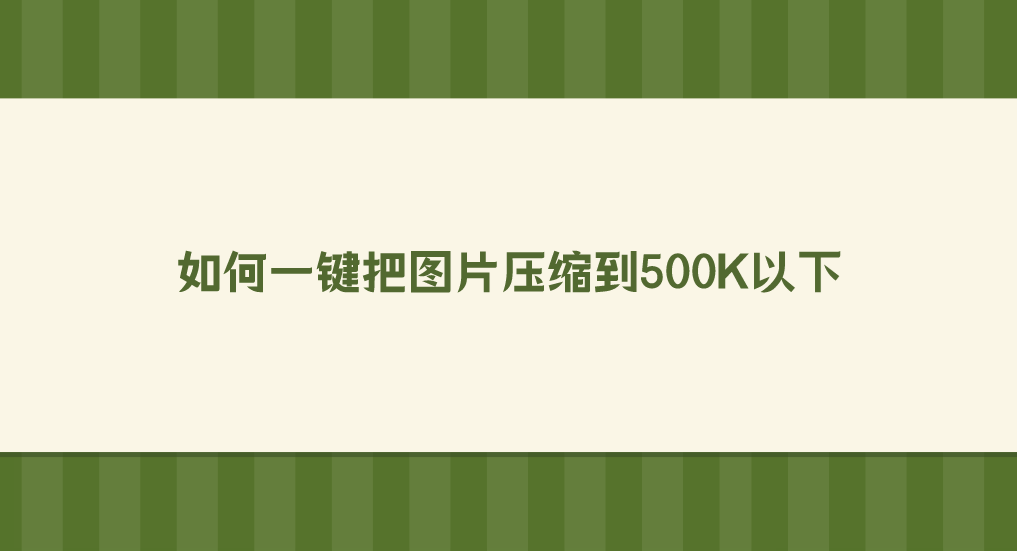
一、了解压缩原理
图片体积的减小或压缩,主要通过去除文件中的冗余信息实现。这一过程主要分为两类:一种是有损压缩,它会在一定程度上降低图像清晰度,但能大幅度减小文件大小;另一种是无损压缩,它不会对图像质量造成影响,但压缩效果相对较差。掌握了这些基本原理,我们就能根据实际需要挑选最合适的压缩方式,从而更高效地进行图片压缩。而在执行高画质设计工作时,我们倾向于采用无损压缩技术。而对于那些需在网络上展示、对画质细节要求不高的图片,则可以考虑使用有损压缩方式。

二、使用在线网页
其次,网上有许多免费的图片压缩软件,例如功能丰富的“i压缩”或者“iyasuo”等。使用它操作起来非常简单,只需访问它们的官方网站,然后上传需要压缩的图片。网站通常能自动识别并减小图片尺寸,压缩完成后就可以下载到所需大小的图片了。
不过,这类在线压缩工具可能对压缩次数或文件大小有限制。另外,图片需要上传到网络,隐私和安全问题也不能忽视。所以,在使用时,要根据自己的实际需求,仔细选择合适的在线工具。因此,如果说您不确定哪一款压缩的效果比较,建议您直接试试“i压缩”或者“iyasuo”等。
具体一键压缩图片到500K以下的方法:
步骤1、可以直接在电脑上使用默认浏览器,打开“i压缩”这个网页平台。如果说您是第一次使用的话,也可以直接在浏览器当中搜索“i压缩”相应的关键词。首先,需要在首界面里找到具体的功能,也就是选择“图片压缩”下拉菜单中的“压缩指定大小”选项。
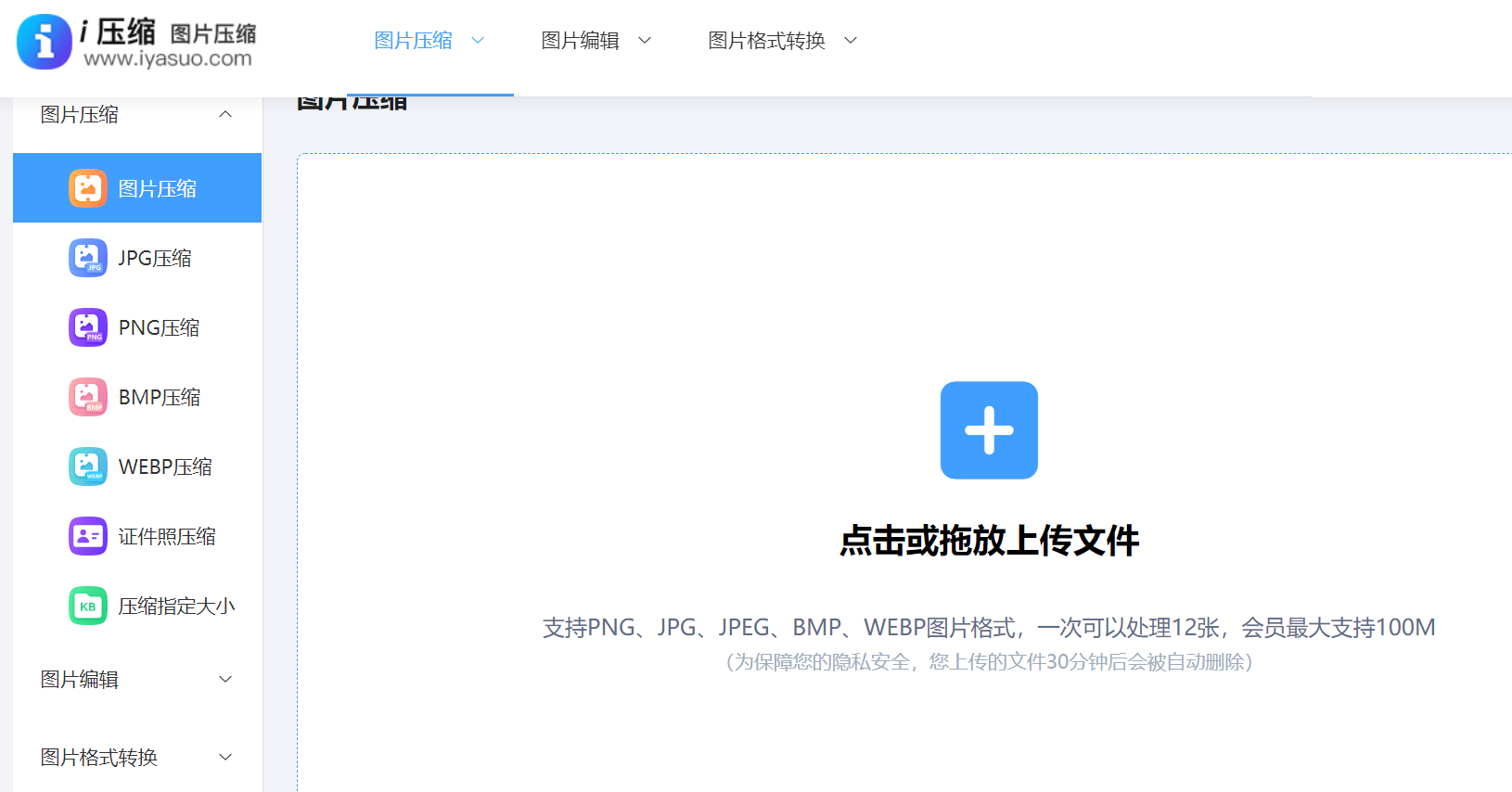
步骤2、将需要压缩的图片添加到网页当中,这里可以选择手动拖拽,当然这得建立在需要转换图片较少的前提下。图片全部添加好之后,再勾选一下是“质量优先”或者“大小优先”的选项,并且设置具体的压缩大小为“500K”。确认无误后,点击“压缩”之后等待片刻,即可将所需的内容下载保存到合适的位置了。
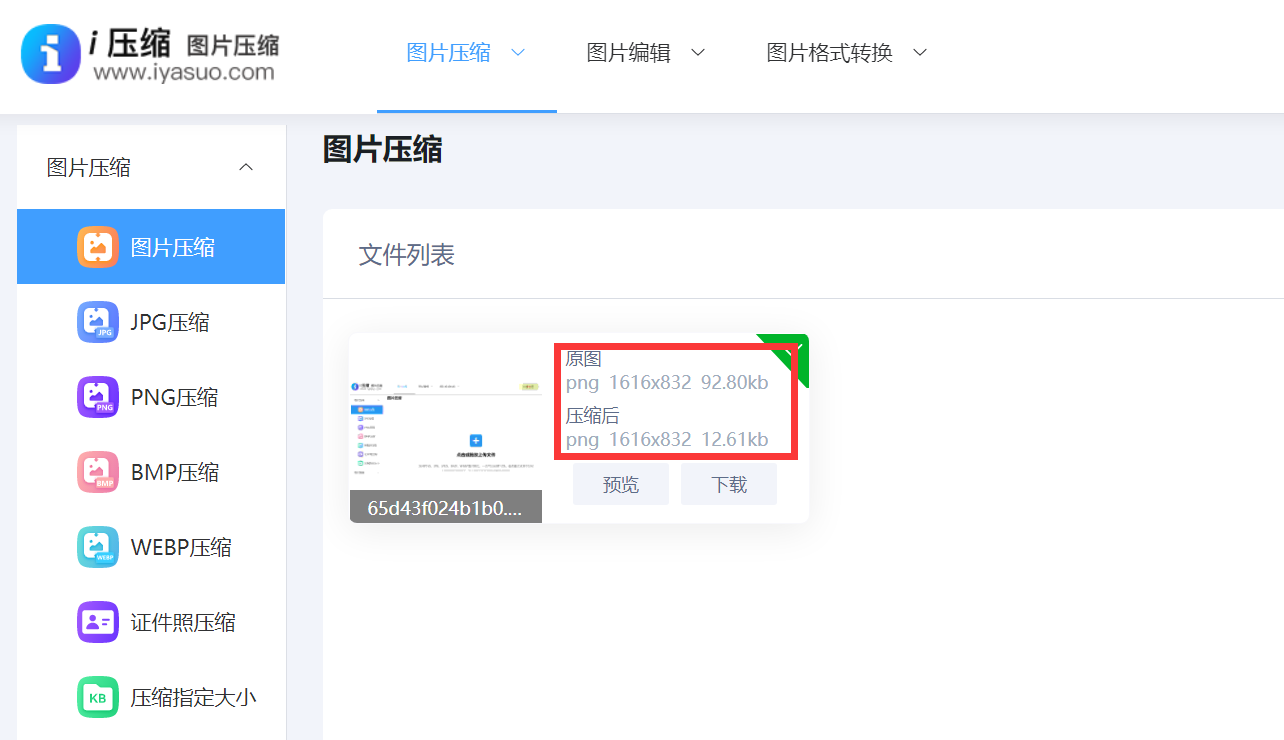
三、选择专业软件
专业图像处理软件,如Adobe Photoshop这款,也具备出色的图片压缩功能。首先您可以打开软件,把图片导入进去,点击“保存为”或“另存为”选项,在出现的保存设置界面里调整图片质量参数,这样就能完成压缩了。需要注意的是:在压缩文件时,软件能够精准设定压缩比和文件质量,但使用过程较为复杂,需要花费时间来掌握。
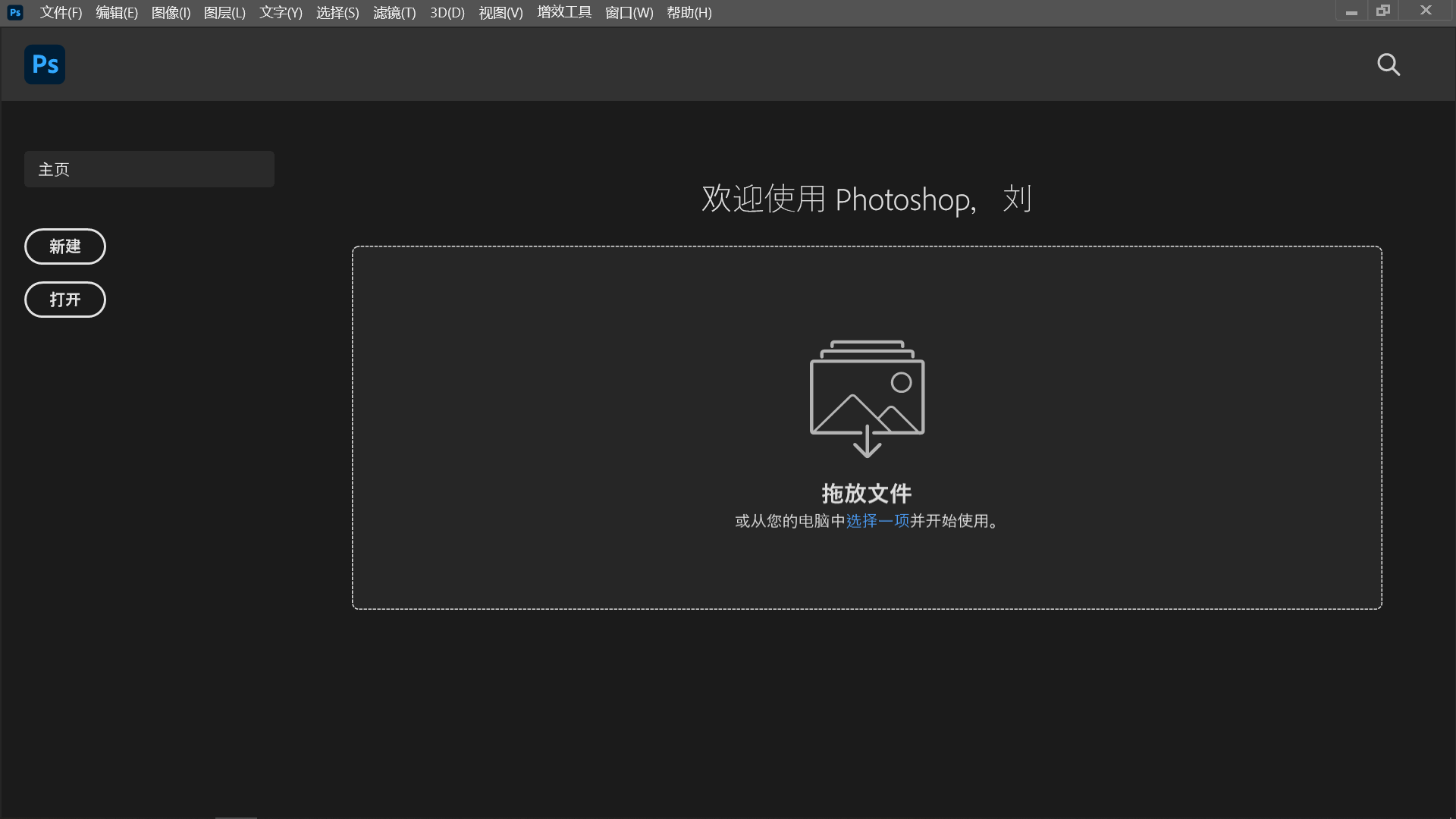
四、借助 AI 功能
此外,随着现如今网络科技的发展,市面上也有很多的 AI 平台,能够帮助我们成功地做好图片压缩的操作。例如:JYWQ在线AI平台,它是一款功能强大的 AI 处理网站,拥有当前需求量比较高的功能,例如:图片压缩、图片去水印、音频转文字、文字合成语音、图片清晰度增强等。如果说您也有类似的需求,不妨选择它手动一试。而具体的操作也是固定,只要在首页中找到具体的“图片压缩”功能。然后,将其手动添加到其中,设置一些基础的参数,确认无误后点击“开始处理”按钮即可。
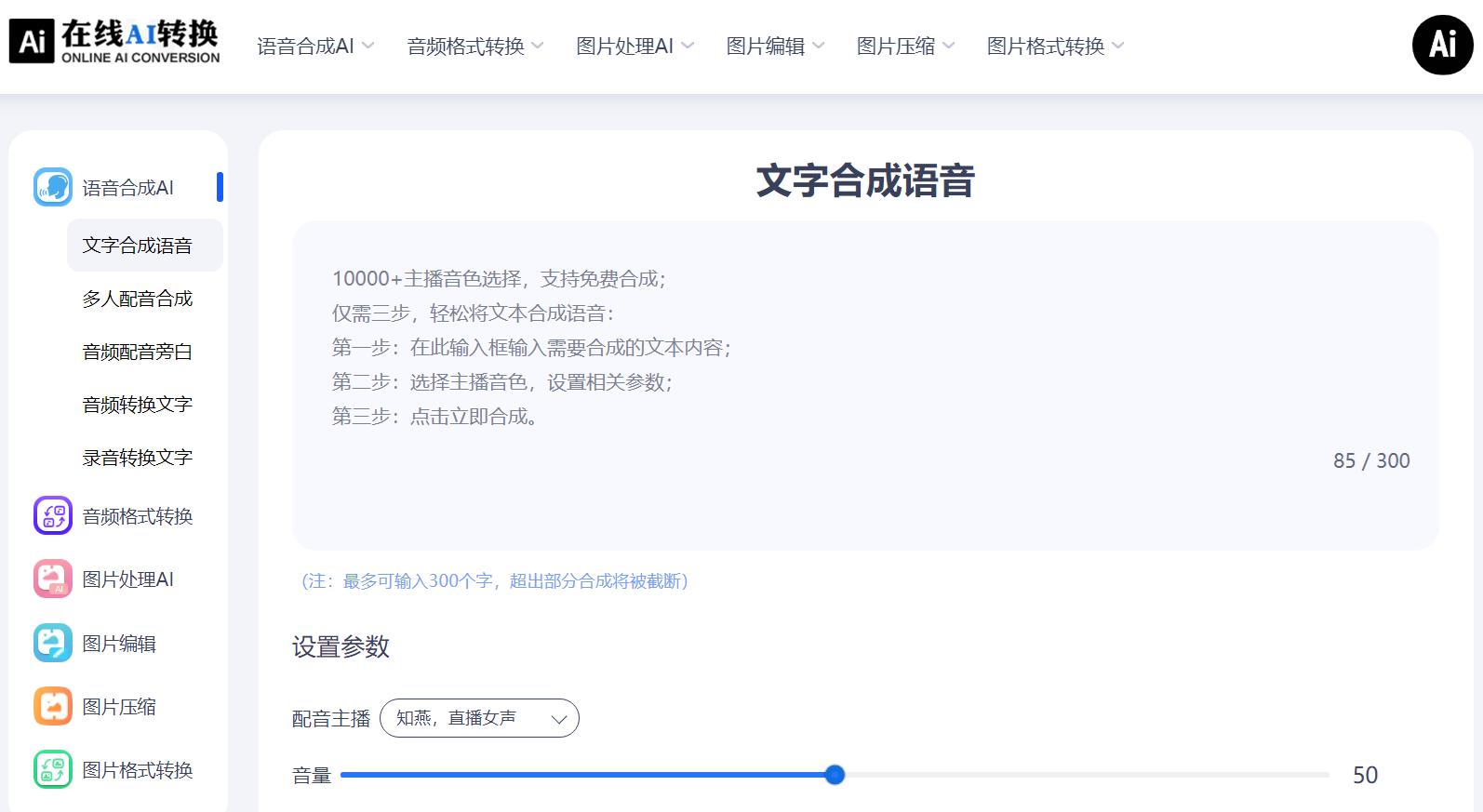
五、尝试手机应用
当然了,手机端有许多专门用于图片压缩的应用,例如美图秀秀和快图等。它们操作简单,让我们可以随时轻松地进行图片压缩。打开应用,选择压缩功能,上传图片,根据提示调整参数,即可完成压缩。同时,手机APP很适合日常快速处理图片,便于快速分享和上传。这类APP的界面设计得相当人性化,即便是技术新手也能轻松上手。不过,在使用过程中,还需注意手机系统和APP的兼容性问题。
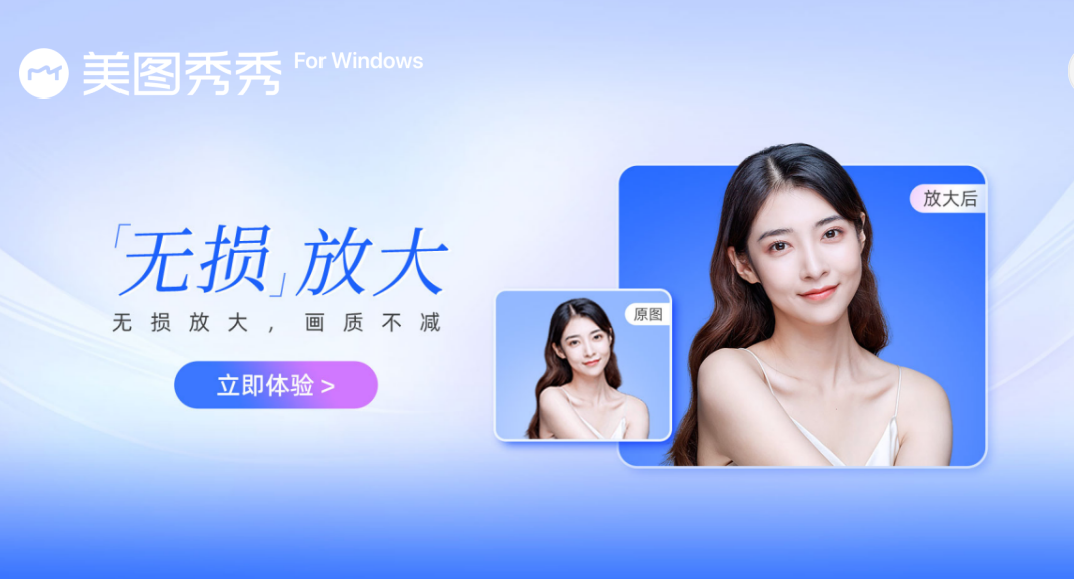
六、批量压缩操作
目前,当图片数量较多时,得将它们压缩到500K以内,单个处理确实挺耗时。这时,可以使用批量压缩工具,通过它们可以同时处理多张图片,实现一键式压缩。同时,大量处理能加快工作节奏,还能保证图片处理效果统一。不过,在批量压缩操作中,得确保每张图片都符合我们规定的质量和尺寸要求,以免出现压缩过度或不足的情况。
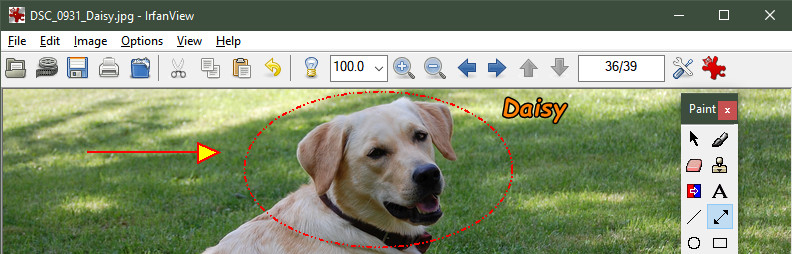
七、压缩效果验证
除了上面分享的五个方法以外,图片压缩完成之后,得仔细检验其效果。也就是说,在执行的时候得特别留意图片的视觉效果是否有所下降,以及文件大小是否控制在500K以下,可以通过对比压缩前后的图片细节和色彩等方面来判断其质量。如果说图片质量出现大幅下降的情况,就得考虑调整压缩参数,再重新压缩。通过不断的试验,直到找到既满足质量又符合尺寸的完美设置。有时候,可能需要尝试好几种压缩方法,才能得到满意的结果。

针对一键把图片压缩到500K以下的七个方法,小编就为大家分享到这里了,希望您在看完后问题都能够被解决。最后提请大家注意,在压缩图片时,请务必保持图片质量和文件大小之间的平衡。过度压缩可能会导致图片质量严重下降,影响观看体验。因此,在调整压缩设置时,请根据实际情况进行权衡和选择。温馨提示:如果您在使用i压缩在线网页的时候遇到问题,请及时与我们联系,祝您图片一键压缩到500K以下操作成功。















